Reklame
Split View virker som en gimmick, indtil du bruger den et stykke tid. Så undrer du dig over, hvordan du brugte din M-enc uden det.
Skeptisk? Det giver mening. Af alle nye funktioner i El Capitan OS X El Capitan er her! Opgrader til en mere glat Mac-oplevelseMac OS X El Capitan er en subtil udgivelse: dens største ændringer er ikke synlige - men du vil sandsynligvis bemærke dem alligevel. Læs mere , Split View får mest opmærksomhed - og jeg vil være ærlig, i starten så jeg ikke appellen. Sikker på, at iPad-splitskærmen er enorm: indtil nu kunne du kun nogensinde have en app åben ad gangen. Men på Mac har det altid været muligt at se flere applikationer på én gang, fordi det altid har været muligt at have flere vinduer åbne. Så hvorfor gider med Split View?
Jeg formoder, at mange mennesker føler det på samme måde, hvilket er fair, men jeg anbefaler i det mindste at give denne funktion en chance. For nogle brugssager - såsom at forske, planlægge dine opgaver for dagen eller bare kommunikere - kan Split View kombinere apps på en måde, der er bare produktiv.
Hvis du kan lide lodret rum, vil du elske dette.
Sådan begynder du at bruge Split View
Så hvad er Split View? Det er en funktion i El Capitan, der bygger på funktionen på fuld skærm, der er introduceret i Lion, så du kan have to applikationer åbne, side om side, på fuld skærm. Det ser sådan ud:

Docken og menulinjen findes intetsteds, og ingen af programmets menulinjer er heller ikke. Det er en virkelig uklart måde at arbejde på, især hvis du har brug for mere lodret plads til at arbejde med.
Hvis du kører El Capitan, er der et par forskellige måder at begynde at bruge Split View. Her er en hurtig gennemgang:
- Klik og hold den grønne knap øverst til venstre i ethvert program - det vil tage halvdelen af skærmen op, og du kan vælge en anden app, der skal opdele skærmen med:

- Gå ind i Mission Control, og træk derefter et vilkårligt vindue til en allerede fuldskærmet app.

- Træk vinduer til toppen af skærmen for hurtigt at gå ind i Mission Control, med det vindue, der allerede er valgt. Træk vinduet til toppen af skærmen for at sende det til fuldskærmstilstand, og træk derefter et andet vindue der for at opdele din skærm.
Du vil bemærke, at ingen af ovenstående metoder inkluderer en tastaturgenvej, og så vidt jeg kan fortælle, at der ikke er nogen officiel måde at oprette en i OS X. Installere BetterTouchTool (som lader dig blive en bedre trackpad-bruger Bliv en Power Trackpad-bruger med BetterTouchToolDet er især nyttigt for Mac-brugere, der udfører masser af arbejde i applikationer som iPhoto eller Aperture, eller som surfer på nettet. Læs mere men giver dig også mulighed for at oprette tastaturgenveje til næsten alt, og du kan indstille din egen tastaturgenvej eller touchpad-gestus til delt visning:
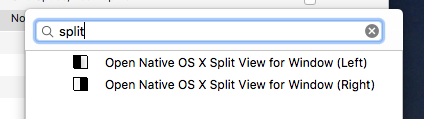
Potentielle anvendelser til El Capitans opdelte visning
Så nu, hvor du har fået et greb om at bruge split view, hvad skal du bruge det til? Dette var min vigtigste snublestein med funktionen, men nu har jeg fået et par favoritkombinationer, jeg forlader lanceret for det meste.
Planlægningstilstand: Kombiner din opgaveliste med din note-app
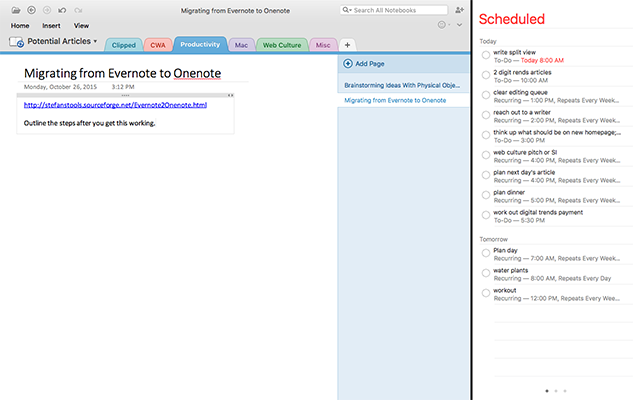
Uanset hvad du skal gøre-listen, og uanset hvilken ide du noterer app, er de bedre sammen. Jeg har OneNote løbende sammen med påmindelser stort set på alle tidspunkter, så jeg kan planlægge min to-do-liste ved hjælp af mine kompilerede projekter og planer.
Undersøgelsestilstand: Kombiner browser med noter

Når du dykker dybt ind på Internettet til forskningsformål, er det let at gå tabt dernede. Min anbefaling: noter, mens du går, for at hjælpe dig med at minde dig om, hvorfor du sprang ind til at begynde med. Det er en simpel måde at kombinere din browser med en teksteditor.
Kommunikationstilstand: Kombiner e-mail med IM

Nogle ting fungerer bare bedre sammen, og jeg synes, at IM og e-mail er sådan. Uanset hvilken IM-app du bruger, skal du kombinere den med din valgte e-mail-app, og du kan gøre al din kommunikation ét sted.
Adgang til skrivebordsfiler i fuld skærm
Bare et tip, før jeg går, fordi en irritation, jeg har fundet i split view (og i fuld skærm mere generelt), er manglende evne til at trække filer fra mit skrivebord til et åbent vindue. Hvis du gerne vil have adgang til skrivebordet, mens du bruger delt visning, skal du gå til finderen og trække din "Desktop" -mappe til dock.

Du kan nu hurtigt komme til filerne på dit skrivebord, selv i fuldskærmstilstand.
Hvordan bruger du delt tilstand?
Nogle værktøjer fungerer bare bedre sammen, selv når du prøver at fokusere. Så jeg vil gerne vide: hvilke ting kombinerer du med delt billede? Lad os udarbejde de bedste ideer i kommentarerne herunder.
Vil du lære endnu mere om din Mac's mange vinduesadministrationsfunktioner? Der er mange måder at gøre det på forbedre multitasking i OS X Gør mere, bedre: Forbedring af multitasking i Mac OS XMultitasking er ikke altid et valg. Når du skal skrive en rapport, har du brug for adgang til din tekstprocessor, men også til dit referencemateriale. Mens jeg arbejder, ender jeg ofte med at arbejde med ... Læs mere , og mange gode vaner Mac-brugere skal vænne sig til 7 Gode vaner, som enhver Mac-bruger skal vænne sig tilI dag deler vi vores favorit gode Mac-vaner, mens vi desperat prøver at glemme de dårlige. Læs mere - og vi har skitseret en masse af dem. Eller måske vil du gerne høre fra Reddit: her er de bedste Mac-tip, du aldrig har hørt om De bedste indbyggede Mac-tip, som du aldrig har hørt om, ifølge RedditDer er et overraskende antal ting, din Mac kan gøre ud af boksen, hvis du kun ved hvordan. Læs mere som de har samlet gennem årene.
Justin Pot er en teknologijournalist baseret i Portland, Oregon. Han elsker teknologi, mennesker og natur - og prøver at nyde alle tre når det er muligt. Du kan chatte med Justin på Twitter lige nu.

